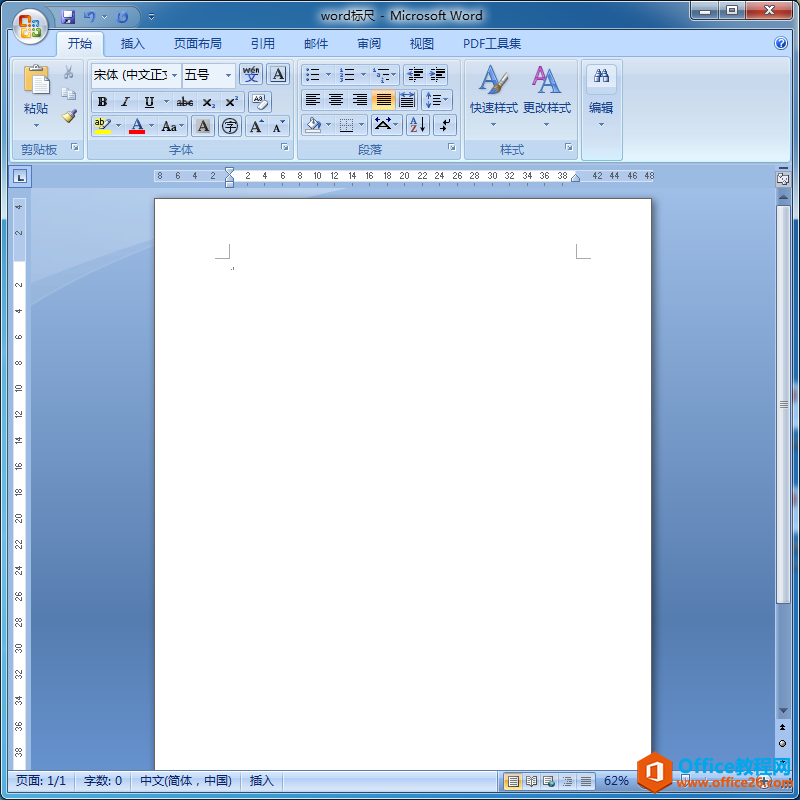在编辑word的时候上方会有个word标尺,其实它隐藏着很多好用的功能,今天小编就带大家来瞧瞧,word标尺有哪些好用的功能。
如何打开隐藏/隐藏word标尺
点击『视图』选项卡,再点击『显示』菜单,在这里会看到『标尺』,然后在标尺前面打钩即可显示出隐藏的标尺,反之是将标尺隐藏起来。

首行缩进设置
在编辑word文档的时候,一般会在段落前面空两格,可以直接利用word标尺就能实现每段首行缩进。首先选中全文,然后按住键盘上的按钮『Alt』,在标尺上拖动上方的“倒三角”标志,这样就能快速的实现首行缩进。
word中使用了自动编号,但中间某段不需要,怎样快速取消?
自动编号的优点是自动生成,自动调整。但如果中间的某个段落不需要自动编号,怎样快速取消?问:自动编号是怎样自动生成的?答:按回车键自动生成问:怎样临时取消自动编号?答:

悬挂缩进
悬挂缩进,就是在这种段落格式中,段落的首行文本不加改变,而除首行以外的文本缩进一定的距离。 悬挂缩进常用于项目符号和编号列表。具体设置方法:选中全文,点击标尺左侧下方的“倒三角”标志,将光标移到该处会显示『悬挂缩进』,拖动就能实现『悬挂缩进』功能。

左右缩进
选中全文后,拖动标尺上的正方形图标,显示的是『左缩进』,右侧是『右缩进』,拖动就可以设置左右缩进。

Word标尺使用实例教程详解的下载地址:
如何利用word制表位快速排版菜单?
对文档中的文本进行快速对齐排版,很多用户常会无限的敲空格对齐,而不是通过制表位(按【Tab】键)进行自动对齐,今天,小编就通过制作菜单来演示制表位的使用方法。第一步:启动